Preinstalado con un conjunto de mapas, Marble está listo para usar. Cuando amplía algún lugar se descargan partes más detalladas del mapa actual en segundo plano. Esto funciona perfectamente cuando está disponible una conexión a Internet. ¿Qué se puede hacer, entonces, cuando se viaja a una ciudad extranjera donde no se dispone de conexión a Internet permanente para descargar mapas? Planifique el viaje con antelación y descargue las regiones que vaya a usar.
Para entender qué necesita descargar para mostrar ciertas partes del mapa sin conexión, echaremos un breve vistazo al concepto de cuadrículas, que Marble usa internamente. Una cuadrícula es una imagen que corresponde a cierta parte del mapa. Marble ordena las cuadrículas una junto a otra para formar la imagen del mapa que se le muestra. Dependiendo del modo de proyección seleccionado, las cuadrículas se ordenan para formar un rectángulo (proyección de mapa plano, a la izquierda) o una esfera (proyección de globo, a la derecha):
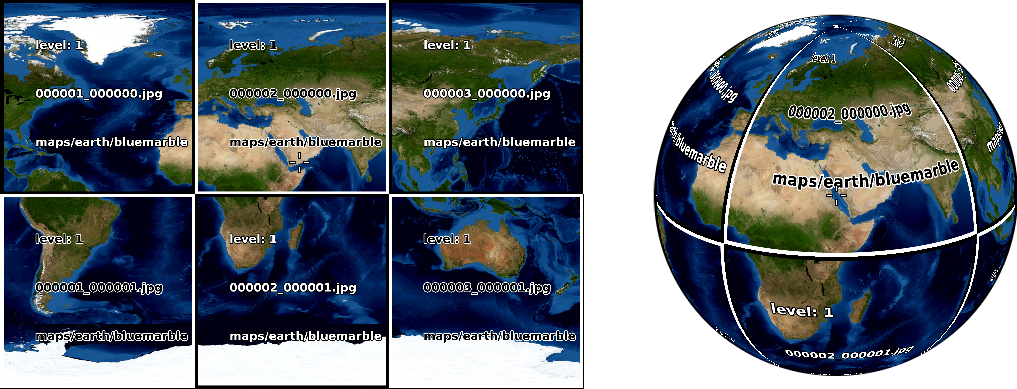
Para ampliar en esta vista resulta necesario mostrar más detalles. Las cuadrículas mostradas en las dos capturas de pantalla anteriores son demasiado toscas; Marble reconoce esto automáticamente y cambia al siguiente nivel de cuadrícula, donde las imágenes proporcionan más detalles. Lo que ocurre es lo siguiente: cuanto más amplíe, mayor será el nivel de cuadrícula. El dibujo siguiente ilustra el diferente número de cuadrículas (en color) que corresponde a la misma región del mapa con diferentes niveles de cuadrícula:
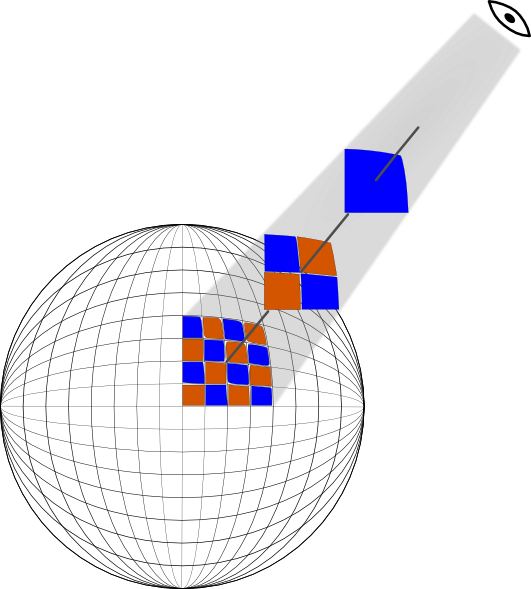
Cuando descargue una región del mapa para usar sin conexión necesita descargar todas las cuadrículas de dicha región para todos los niveles de cuadrícula que piense usar. Debido a la conexión existente entre los niveles de cuadrícula y los niveles de ampliación, puede pensar que debe descargar todas las cuadrículas para los niveles de ampliación que vaya a usar.
Para llevar a cabo este proceso para una región determinada, haga que la región sea visible en la pantalla ampliando y moviendo el globo. A continuación, seleccione la opción del menú Archivo+Descargar región... paraabrir el diálogo Descargar región. Marque la opción Región visible para descargar todas las cuadrículas que correspondan a la región del mapa visible en la pantalla. Luego debe seleccionar el Intervalo de niveles de cuadrículas (intervalo de ampliación) que desea descargar. El primer campo corresponde al nivel de cuadrícula más pequeño que se va a descargar y el segundo campo corresponde al más grande. Los niveles intermedios también se descargarán. Marble muestra cuántas cuadrículas (imágenes) es necesario descargar y actualiza este número cada vez que usted cambie la región o el intervalo de niveles de cuadrículas.
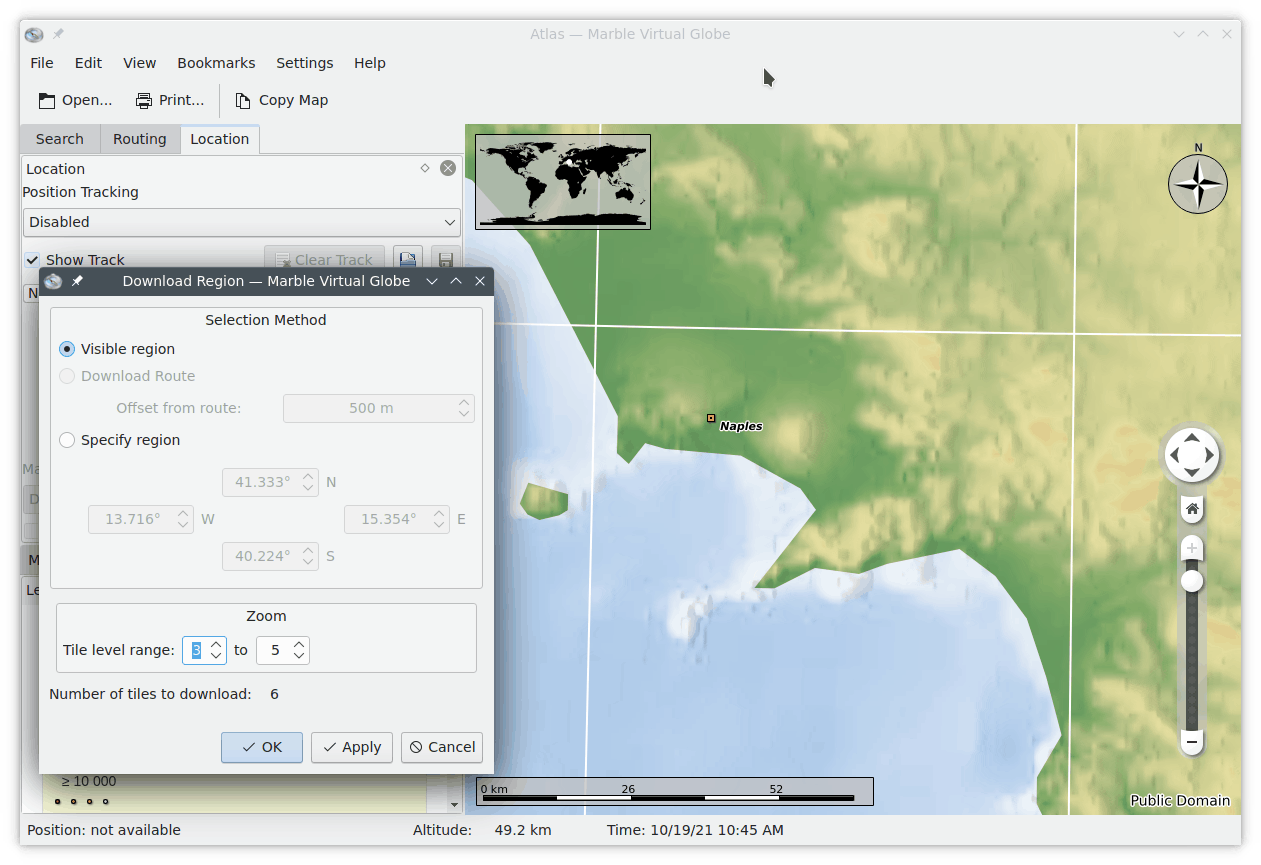
El nivel de cuadrícula correspondiente al nivel de ampliación actual se muestra en la barra de estado inferior. Por favor, tenga en cuenta que debe configurar Marble para que muestre esta información. Haga clic con el botón del ratón en la barra de estado y seleccione Mostrar el nivel de ampliación de las cuadrículas.
Seleccione para iniciar la descarga de la región del mapa. La barra de progreso de Marble mostrará el estado de la descarga (si está activada).
En el caso de que conozca las coordenadas de la región del mapa a descargar, puede introducirlas pulsando sobre la opción Especificar región. En este caso se ignorará la región del mapa visible en la pantalla.
Puede seguir usando Marble mientras está abierto el diálogo Descargar región. Esto resulta útil para encolar varias descargas para diferentes regiones o diferentes intervalos de cuadrículas. En este caso, pulse en lugar de para iniciar la descarga de la región del mapa.